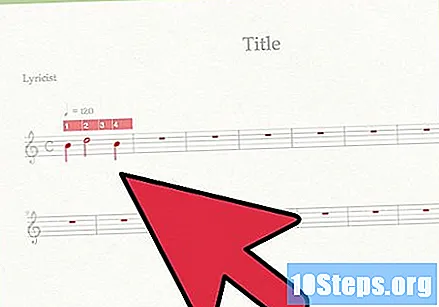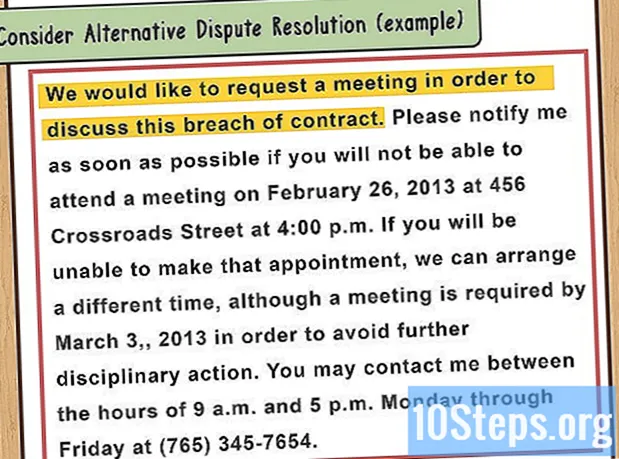Sisu
Muusikat saab tippida hõlpsalt olekuvärskendusesse sotsiaalsetes võrkudes või e-kirjaga, kasutades Maci. Lihtsalt pääsege juurde opsüsteemiga kaasas olevale erimärkide kaardile. Sümboli või noodi lisamine on väga lihtne protsess, mida saab teha mõne sekundiga. Kui aga kavatsete laulu Macbooki kirjutada, vajate spetsiaalset tarkvara. Mõlemal juhul saate neid ülesandeid hõlpsalt täita mõne lihtsa sammu abil.
Sammud
1. meetod 3-st: märkmete kasutamine veebibrauseris
Avage oma brauser. Võite kasutada mõnda brauseri Safari, Chrome ja Firefox praegust versiooni.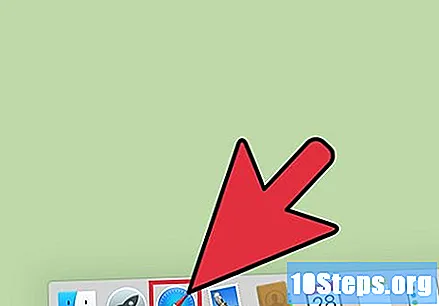
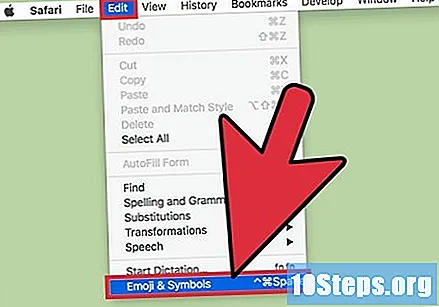
Juurdepääs valikule "Erisümbolid". See valik varieerub nime järgi, sõltuvalt kasutatavast brauserist, kuid sellele pääseb tavaliselt juurde klõpsates menüüd "Redigeerimine" ja "Emotikonid ja sümbolid" või "Erimärgid".
Valige soovitud sümbol. Ilmuvas aknas saate saadaolevate suvandite nägemiseks valida "Muusikalised sümbolid", "Muusika märkmed", "Märkmed" või muud variatsioonid. Pärast soovitud märkme leidmist klõpsake seda esiletõstmiseks.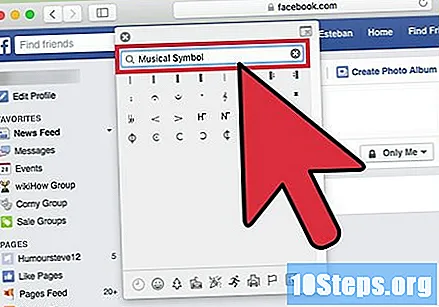
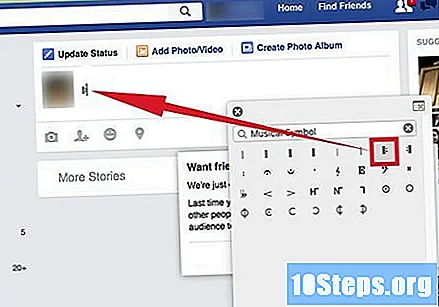
Lohistage sümbolit. Pärast sümboli esiletõstmist lohistage see oma tekstis soovitud kohta.
Meetod 2/3: menüü "Sisend" kasutamine
Avage süsteemi eelistused. Selleks valige ekraani vasakus ülanurgas Apple'i ikoon või klõpsake tegumiribal hõbedase hammasrattaikooni.
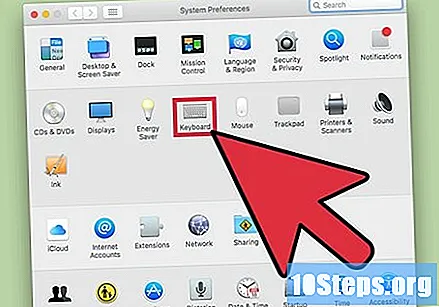
Juurdepääs valikule "Klaviatuur". See võib olla ikoonide teises reas.
Valida tuleb suvand "Kuva sisendmenüü menüüribal". Märkige akna allservas vahekaardi „Sisendi allikas” all ruut „Kuva sisestusmenüü menüüribal”.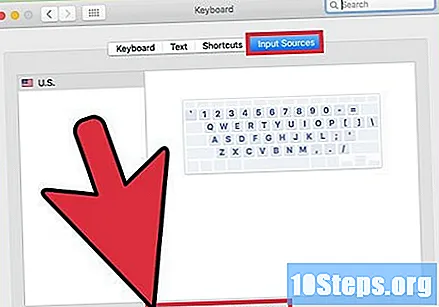
Paigutage kursor. Paigutage kursor täpselt sinna kohta, kuhu soovite noodi sümboli lisada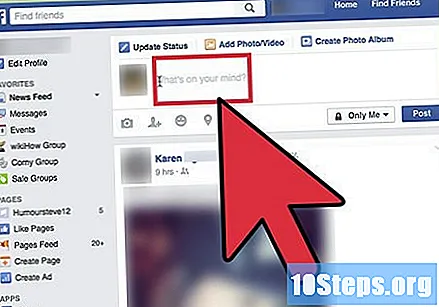
Valige ikoon "Sisestusmenüü". Selle võib leida menüüriba paremas ülanurgas ja see näeb välja nagu klahvi sümbol ⌘ käsk. Kui seda ikooni ei kuvata, minge tagasi ja kontrollige, kas olete tõesti kontrollinud ekraanil "Süsteemi eelistused" suvandit "Kuva sisestusmenüü".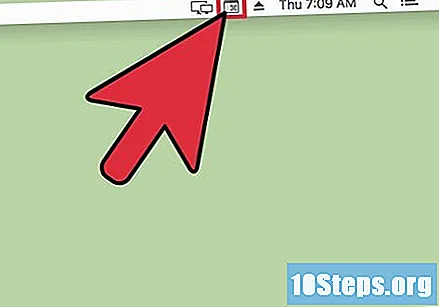
Valige suvand "Kuva emotikone ja sümboleid". See avab akna, kus saate otsida "muusikalised sümbolid" ja tõsta esile soovitud suvand.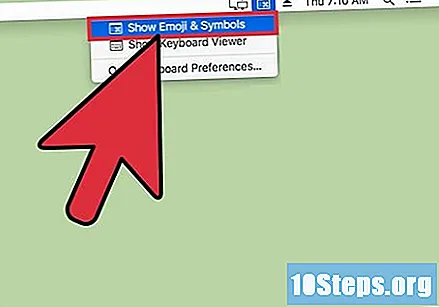
Lohistage sümbolit. Pärast sümboli esiletõstmist lohistage see oma tekstis soovitud kohta.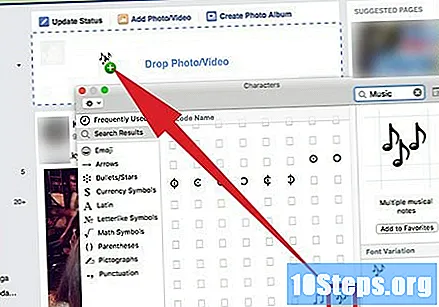
3. meetod 3-st: rakenduse allalaadimine muusika kirjutamiseks
Otsige konkreetset muusika loomise rakendust. Kui soovite lehele kirjutada rohkem kui paar nooti, st luua oma kunstiteos Macbooki, on noodide kirjutamiseks saadaval suurepäraseid võimalusi. Tarkvara "Finale NotePad" on suurepärane võimalus, kuid see on kallis. Muud head alternatiivid on programmid "MuseScore" ja "Scorecloud".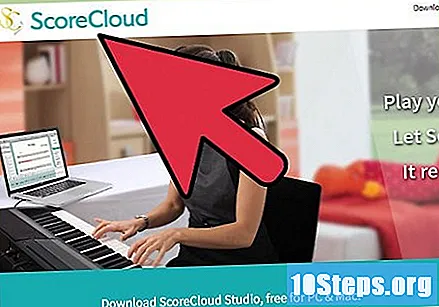
Laadige valitud tarkvara alla. Laadige soovitud valik alla rakenduste poest või arendaja veebisaidilt. Hoidke petuskeemidel ja viirustel silma peal. See artikkel hõlmab tarkvara "MuseScore" kasutamist, kuid teised töötavad sarnaselt.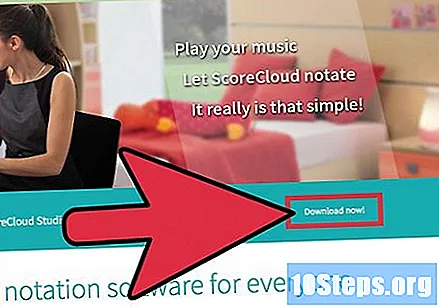
Liikuge ekraanilt "Start Center". Rakenduse esmakordsel avamisel näete akent "Start Center". Sealt saate avada uute projektide loomise või olemasolevate projektide avamise.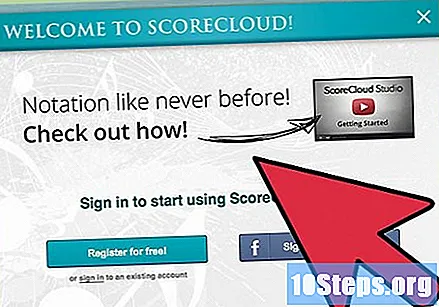
Sisestage pealkiri. Enne alustamist looge projektile pealkiri.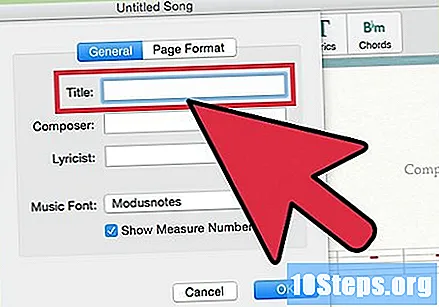
Valige mall. Pärast projektile nime andmist saate valida olemasolevad mallid või luua oma. Sellel ekraanil saate valida heli, rütmi, klahvi või mis iganes soovite oma muusikat kirjutada.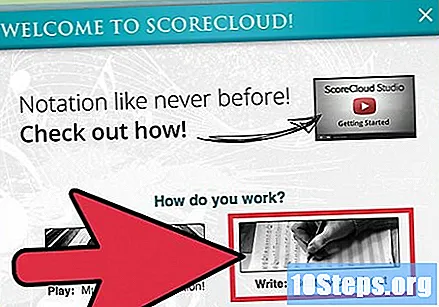
Alustage kirjutamist! Pärast põhiteabe sisestamist valige "Lõpeta" ja alustage oma muusikaga tööd.